Cara Recover Windows Server 2008 atau 2012 Menggunakan GIO Backup
0 people liked this article
A. Pendahuluan
Sistem operasi Windows Server telah menjadi tulang punggung bagi banyak organisasi dalam mengelola infrastruktur teknologi informasi mereka. Windows Server 2008 dan 2012 adalah dua varian yang sangat populer dalam jajaran sistem operasi server Windows, digunakan secara luas untuk mendukung berbagai aplikasi, layanan, dan tugas bisnis. Namun, seperti halnya sistem operasi lainnya, Windows Server 2008 dan 2012 juga dapat mengalami berbagai masalah yang memerlukan tindakan pemulihan.
Pada era digital yang penuh tantangan ini, ketidakstabilan sistem, serangan siber, dan kegagalan perangkat keras dapat berdampak serius pada kelancaran operasi bisnis. Oleh karena itu, pemahaman tentang praktik pemulihan yang efektif menjadi sangat penting bagi para profesional IT dan administrator sistem. Artikel ini akan membahas berbagai langkah dan strategi yang dapat diambil untuk memulihkan Windows Server 2008 atau 2012 menggunakan GIO Backup, GIO backup merupakan layanan untuk melakukan backup multiplatform yang dapat digunakan pada perangkat server berbasis Windows atau Linux, serta komputer/laptop dengan OS Windows, Mac dan Linux. Pada artikel ini akan membahas mengenai cara recover Windows Server 2008 atau 2012 menggunakan GIO Backup.
B. Instalasi dan Konfigurasi
Berikut merupakan cara untuk melakukan recover Windows 2008 atau 2012 menggunakan GIO Backup:
1. Recover ke Server / VM yang sama
Silakan pilih menu Devices, lalu pilih Recover pada Server/VM yang dituju dan pilih Entire Machine jika Anda ingin recover seluruhnya, lalu pilih Start Recovery. Akan ada Notifikasi Final check pada saat Anda ingin memulai proses Recovery :
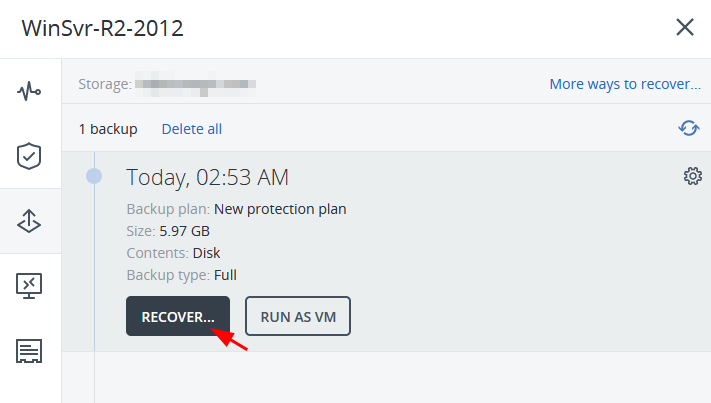
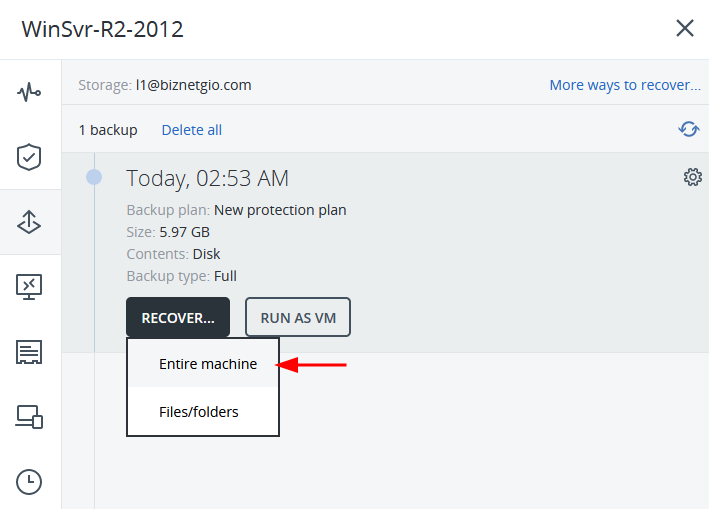
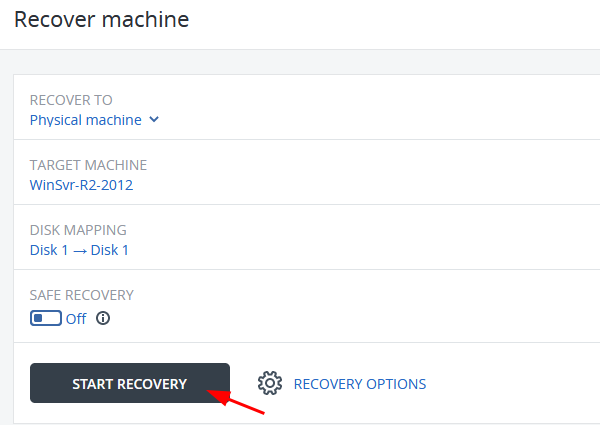
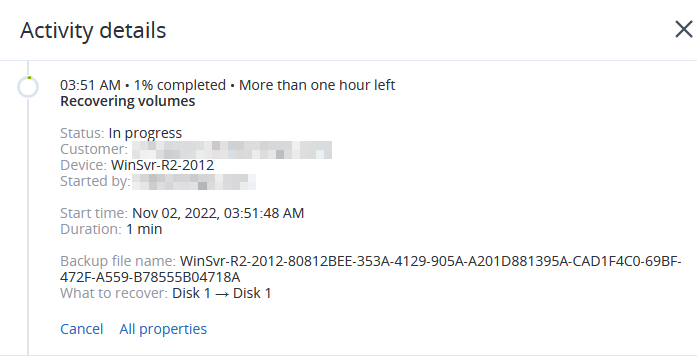
Setelah Start Recovery, mohon untuk mengabaikan semua pesan error dan tidak meng-klik apapun pada proses ini. VM/Server Anda akan restart dengan sendirinya, dan Anda akan memasuki GUI dari aplikasi GIO Backup. Silakan tunggu sampai proses Recovery selesai:
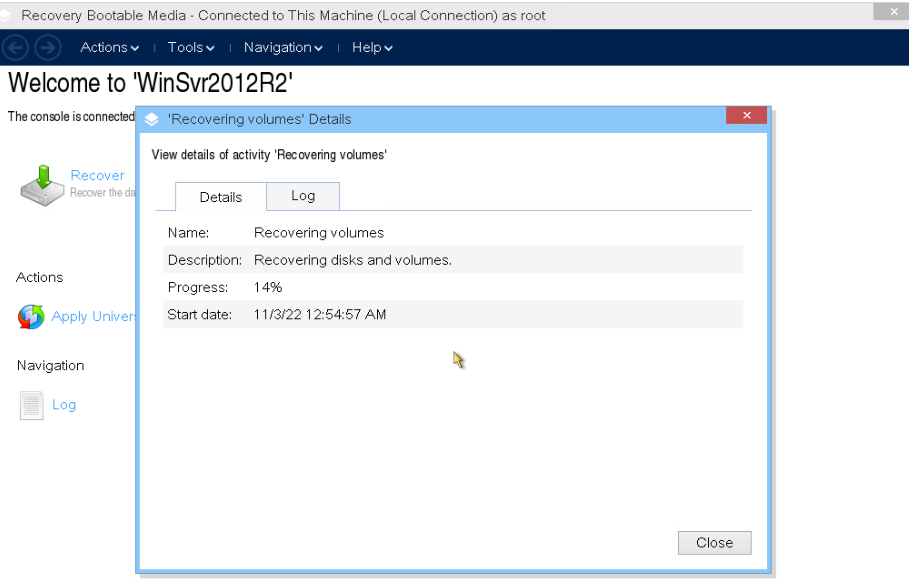
Setelah selesai, Anda akan kembali ke Windows server Anda pada posisi sebelum Anda backup.
2. Recover ke Server / VM lainnya
Untuk recover ke VM lainya silakan disiapkan dahulu satu buah Server/VM untuk tujuan restore. Install Backup Agent GIO Backup pada Server/VM yang dipersiapkan tadi, lalu setelah install, pada Web Portal GIO Backup akan tampak tampilan seperti di bawah ini :

Pada gambar di atas, kami sudah menyiapkan Server/VM yang baru dengan nama “WinSvr2012R2”. Silakan untuk coba memilih Recover pada device “WinSvr-R2-2012” dan coba pilih menu “More ways to recover”, kemudian pilih “SELECT MACHINE”, lalu pilih Server/VM tempat tujuan Anda recover, lalu pilih Recover, pilih “Entire machine”, lalu pilih Start Recovery dan pada Final Check, pilih Start Recovery:
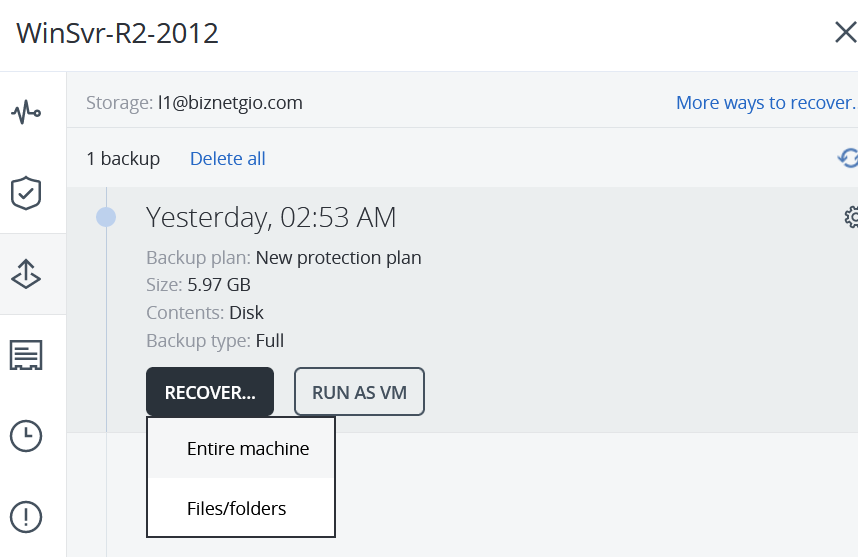

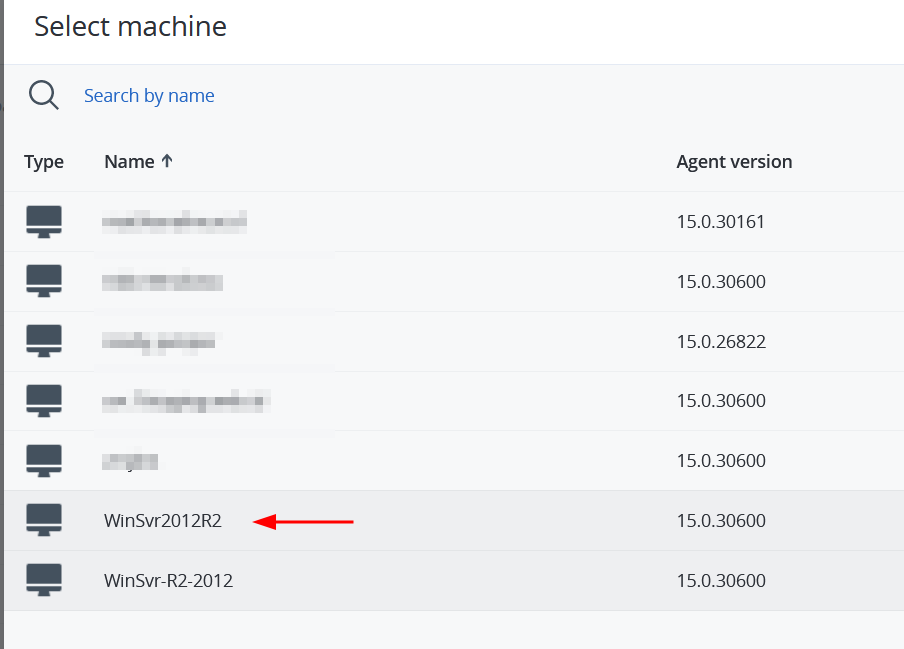
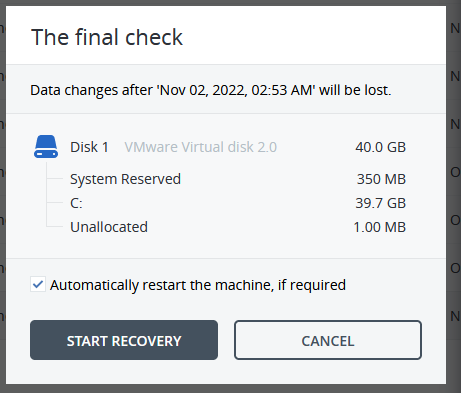
Jika sudah Running, mohon untuk mengabaikan jika ada error information pada web Portal GIO Backup. Akan terlihat proses recovery sedang berjalan, dan Server/VM yang sedang di-recover akan restart dengan sendirinya. Setelah itu Server/VM tersebut akan memasuki GUI dari aplikasi GIO Backup:
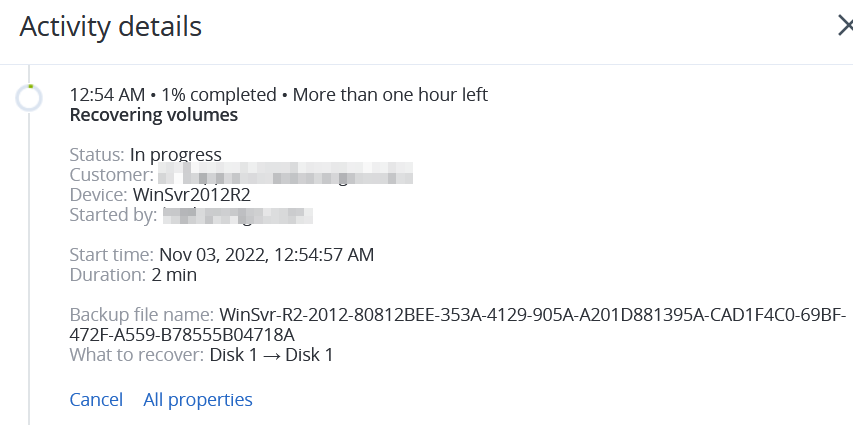
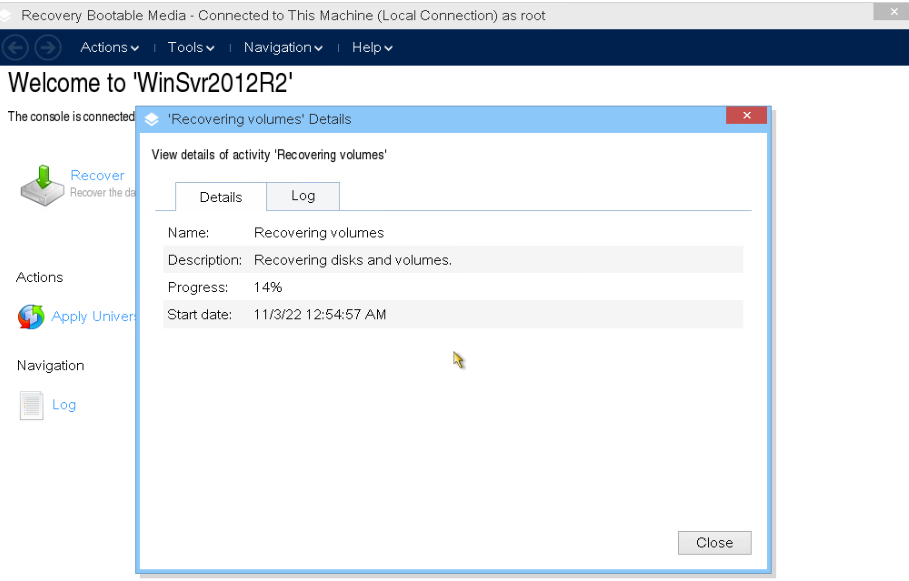
Tunggu sampai proses selesai dan Server/VM Anda yang baru sudah ter-recover menggunakan data Backup Server/VM yang lama.
Note:
- Server/VM tetap bisa di-recover walaupun spesifikasi resources Server/VM berbeda (tetapi Disk, Root maupun Data Disk harus benar-benar sama spesifikasinya)
- Setelah di-recover ke VM yang baru, maka password Server/VM tersebut akan menggunakan password Server/VM yang lama
- Jika Anda berlangganan service di Biznet GIO Cloud, mohon untuk dilakukan pengecekan terhadap lisensi Windows Anda. Jika belum ter-activated pada Server/VM yang baru, silakan hubungi kami terkait hal tersebut.
C. Kesimpulan
Backup dan Restore pada server itu hal yang perlu dilakukan jika sekiranya terdapat kondisi dimana data pada server Anda terhapus, bisa dari pihak luar seperti hacking atau human error seperti kesalahan delete file aplikasi dan semacamnya.
Jika Anda ingin mengembalikan data server seperti posisi saat backup dilakukan dan server Anda menggunakan OS Windows, Anda bisa mengikuti panduan ini. Namun jika server Anda menggunakan OS Linux, maka Anda bisa merujuk ke panduan berikut
Semoga artikel ini dapat membantu Anda. Temukan bantuan lainnya melalui Knowledge Base Biznet Gio. Jika Anda masih memiliki kendala silahkan hubungi support@biznetgio.com.
Popular Articles
-
Cara Install & Konfigurasi Monitoring Cacti Serta Mengetahui Fungsi Fitur Pada Cacti
10 people say this guide was helpful
-
Cara Mengaktifkan Telnet pada Windows 7, 8 dan 10
4 people say this guide was helpful
-
Install dan Konfigurasi Samba Server pada Ubuntu
3 people say this guide was helpful
-
Jenis-Jenis Software Virtualisasi untuk Membuat Virtual Machine
6 people say this guide was helpful